Bạn đang xem bài viết Tạo đường viền đẹp trong Word. tại Pgdphurieng.edu.vn bạn có thể truy cập nhanh thông tin cần thiết tại phần mục lục bài viết phía dưới.
Word là một trong những công cụ văn phòng phổ biến nhất trên thế giới và được sử dụng rộng rãi trong các môi trường nghiên cứu, giáo dục, đời sống và làm việc. Một trong những tính năng của Word mà ít người biết đến đó là việc tạo đường viền cho văn bản. Việc tạo ra một đường viền đẹp, phù hợp với nội dung của văn bản sẽ giúp cho bản in hoặc bản xem trực tuyến trông chuyên nghiệp hơn và được đánh giá cao hơn. Trong bài viết này, chúng ta sẽ tìm hiểu cách tạo và thiết kế đường viền đẹp trong Word.
Khi các bạn soạn thảo các văn bản trong Word, các bạn thường sẽ có một trang bìa cho văn bản đó. Để tạo trang bìa bắt mắt các bạn cần tạo khung viền đẹp cho trang bìa đó. Với nhất nhiều khung viền đẹp mà Microsoft cung cấp, các bạn sẽ có được khung viền đẹp như mong muốn.
Bài viết sẽ hướng dẫn các bạn tạo khung viền đẹp cho văn bản Word.
Bước 1: Mở file Word các bạn cần tạo khung viền.
Bước 2: Chọn Menu Page Layout và chọn Page Border.
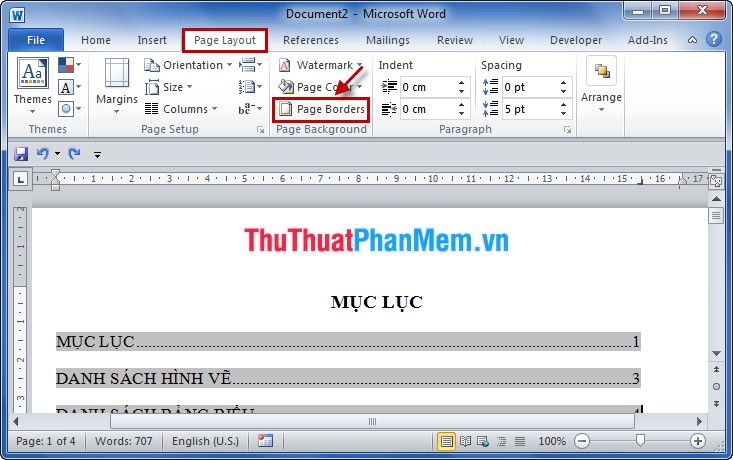
Bước 3: Trong tab Page Border của hộp thoại Borders and Shading. Để tạo khung viền đẹp các bạn chọn kiểu khung viền trong Art.
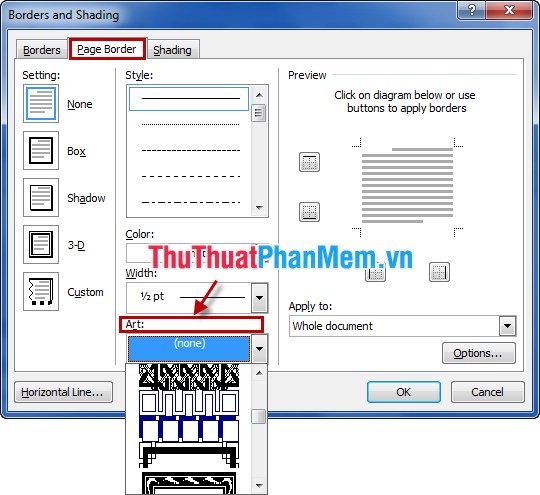
Trong phần Width các bạn có thể chỉnh kích thước cho đường viền.
Bước 4: Trong phần Apply to các bạn có thể chọn tùy theo nhu cầu của mỗi người: This section- First page only (chỉ tạo khung viền cho trang đầu tiên), Whole document (tạo khung viền cho tất cả các trang), This section- All except first page (tạo khung cho tất cả các trang trừ trang đầu tiên).
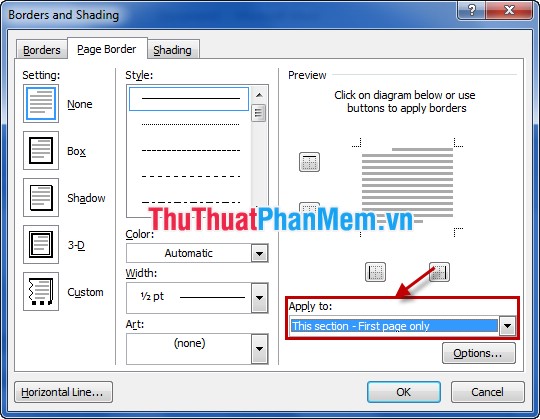
Bước 5: Chọn Options và trong Border and Shading Options các bạn chọn Measure from là Text, Trong Options bỏ hết đánh dấu trong các ô vuông (giúp cho viền của trang được bo vào gần sát mép so với nội dung trang giấy).
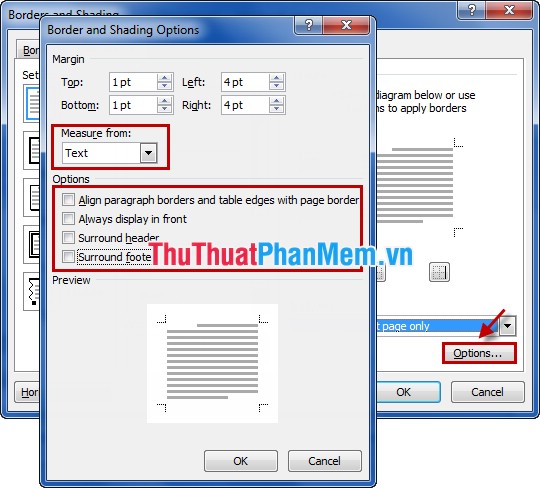
Sau khi tùy chọn xong các bạn chọn OK để lưu lại thiết lập trong Border and Shading Options. Và nhấn OK để lưu lại Border and Shading.
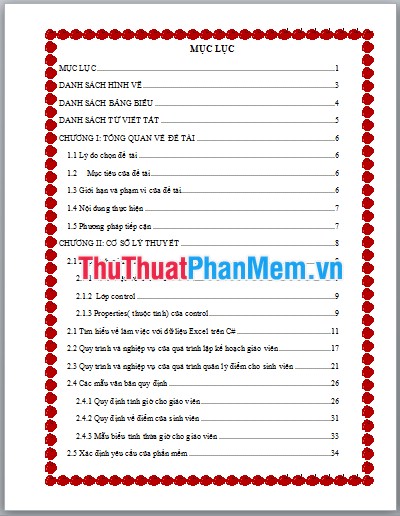
Vậy là các bạn đã tạo được khung viền đẹp trong Word, các bạn có thể chọn cho mình khung viền phù hợp với nội dung, mục đích của văn bản. Trên đây là hướng dẫn tạo khung viền đẹp cho Word 2010, với Word 2007 và Word 2013 cũng thực hiện tương tự.
Tóm lại, tạo đường viền trong Word không chỉ giúp bài văn của bạn trở nên đẹp mắt mà còn là một cách để tăng tính trực quan, giúp người đọc dễ dàng tìm thấy các mục cần thiết. Với những cách tạo đường viền đơn giản như trên, bạn có thể tạo được những bài viết đẹp và chuyên nghiệp hơn trong Word. Hy vọng bài viết này sẽ giúp ích cho bạn trong quá trình soạn thảo tài liệu.
Cảm ơn bạn đã xem bài viết Tạo đường viền đẹp trong Word. tại Pgdphurieng.edu.vn bạn có thể bình luận, xem thêm các bài viết liên quan ở phía dưới và mong rằng sẽ giúp ích cho bạn những thông tin thú vị.
Nguồn: https://thuthuatphanmem.vn/tao-khung-vien-border-dep-trong-word/
Từ Khoá Tìm Kiếm Liên Quan:
1. Tạo đường viền
2. Tùy chỉnh đường viền
3. Định dạng đường viền
4. Thay đổi màu sắc đường viền
5. Cài đặt độ dày đường viền
6. Sử dụng hiệu ứng đường viền
7. Tạo đường viền độc đáo
8. Áp dụng đường viền cho phông chữ
9. Tạo đường viền sóng
10. Sử dụng hình dạng để tạo đường viền.



